

您的位置:首页 > 攻略教程 > 软件教程 > 钉钉作业怎么评等级 评级方法介绍
钉钉是很多小伙伴在日常教学的时候都会使用的一款软件,不少小伙伴都会选择在软件中布置各种家庭作业,让家长能够协助自己更好的教导孩子,提升自己的教学质量和教学效率,很多小伙伴都会在学生们提交作业后进行评分,评分之后好让学生和家长能够了解作业的完成情况,更好的进行教导,有些小伙伴还不清楚软件该怎么为作业评级,所以小编今天带来了软件作业的评级方法,感兴趣的小伙伴一起来看看吧。
1、打开钉钉,进入班级群聊。

2、点击“加号”按钮,选择“家校本”。
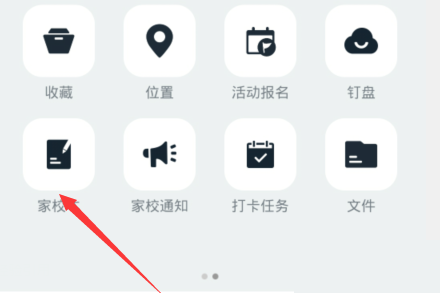
3、点击右下角的“去批改”选项。

4、点击选择学生的“作业”查看。

5、点击上方的“等价划分”选项。

6、填写等级完成点击填写评语点击提交即可。

以上就是小编带来的软件作业评级方法了,小伙伴们只需要按照文章的步骤进行就可以轻松为学生的作业进行评级了,希望小编的这篇文章能够帮助到大家。
最新下载